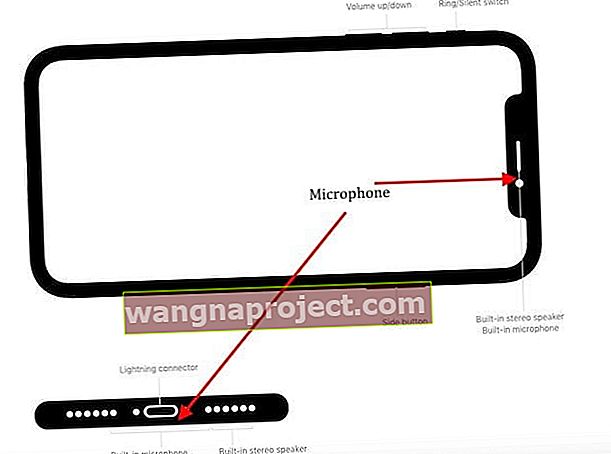İnsanlar iPhone XS / XR / X veya iPhone 8'inizi kullanırken aramalarda sizi duyamamaktan şikayet ediyor mu? Öyleyse, iPhone X Serisi telefonunuzun veya 8'in mikrofonundan en iyi şekilde yararlanmanız için size ipuçları sunuyoruz.
Öncelikle yalnız değilsiniz! Eylül 2017'de piyasaya sürülmelerinden bu yana, birçok okuyucudan iPhone X ve iPhone 8 sorunları hakkında, özellikle de bu iPhone modellerinde her türlü arama sesi sorunu yaşadıklarını duyduk.
Örneğin, okuyucular bize "Hoparlöre koymadıkça telefon aramalarımı duyamıyorum" veya "iPhone'umdan hiçbir şey duyamıyorum!"
İPhone'unuzdaki Çağrı Sesi Sorunlarını Düzeltmek İçin Bu Hızlı İpuçlarını İzleyin
- İPhone'unuzu üstten değil alt taraflarından tuttuğunuzdan emin olun.
- İOS'unuzu en son sürüme güncelleyin
- Herhangi bir kılıfı veya ekran koruyucuyu kaldırın ve iPhone X Serinizin sesinin iyileşip iyileşmediğine bakın (ekran koruyucuları genellikle üst çentiği kaplar - çentiği kesilmiş bir ekran koruyucu istersiniz)
- Mikrofon ve hoparlör bağlantı noktalarını temizleyin
- Kablolu kulaklık kullanıyorsanız, yıldırım bağlantı noktasını temizleyin
- Etkinleştirilirse gürültü engellemeyi kapatın
- LTE özelliklerini Yalnızca Veri olarak ayarlayın
- Bluetooth'u kapatın veya sesin bağlı bir BT cihazına yönlendirilmediğini kontrol edin
- Apple Watch'unuzun eşlemesini kaldırın ve sorunun düzelip düzelmediğine bakın
İPhone X Serisi ve iPhone 8 ile Çağrı Sesi Sorunlarının Belirtileri
Sorun yalnızca bir telefon görüşmesi sırasında ortaya çıkıyor. Hattın sonundaki diğer kişi, yeni iPhone'unuzdayken sizi net bir şekilde duyamaz.
Aramayı normal moddan hoparlör moduna geçirdiğiniz anda sorun ortadan kalkar. Bu sorun, bu kullanıcılar için iPhone'larının hoparlörde olmadığı sürece arayanı duyamayacağı anlamına gelir.
Ek olarak, bazı kullanıcılar iPhone mikrofonlarını sesli notlarla veya mikrofon kullanımı gerektiren diğer üçüncü taraf uygulamalarıyla kullandıklarında herhangi bir sorun bildirmedi.
İPhone X veya iPhone 8 cihazınız AppleCare + ile garanti kapsamındaysa yapılacak en iyi şey onu en yakın Apple mağazasına götürmek ve bakmalarını sağlamaktır. En azından varsa herhangi bir donanım sorununu ortadan kaldıracaktır.
Şansınız, cihazınızın yerini hiçbir ücret ödemeden alabilirsiniz. Bu iPhone modelleri en yeni modeller olduğu için Apple onu tamir etmek veya yeni bir iPhone ile değiştirmek istiyor.
İPhone XS / XR / X ve iPhone 8 modellerinde Mikrofonlar nerede?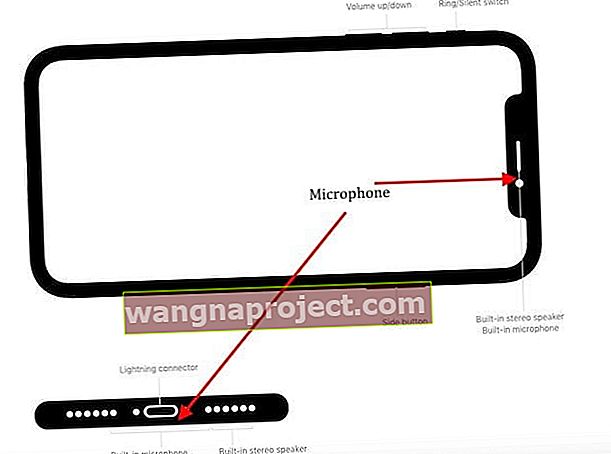
Pek çok insan iPhone'unun mikrofon konumunu bilmiyor. Öncelikle, Apple'ın bu iPhone 8 veya iPhone X Serisi mikrofonlarını nereye yerleştirdiğini bilmek önemlidir!
Bu iPhone X Serisindeki mikrofonlar, üst çentiğin ön iç tarafında, arkada arka kamera (lar) ın yanında ve cihazın kenarına yakın alt kısımda yerleşiktir.
İPhone 8'in teknik özelliğine göre cihazın üstünde bir mikrofon, diğeri şarj bağlantı noktasına bitişik ve arka kameranın yanında bir tane daha var.
Öyleyse aşina olun!
İPhone'unuzun mikrofon konumlarının nerede olduğunu bilmenize yardımcı olur, böylece periyodik olarak enkaz olup olmadığını kontrol edebilir ve bir arama sırasında kılıfınızın veya parmaklarınızın bu mikrofonları engellemediğinden emin olabilirsiniz.
İPhone'unuzun Mikrofonlarını Nasıl Test Edersiniz?
Sorunu izole edip edemeyeceğinizi görmek için mikrofonlarınızı test etmek her zaman iyi bir fikirdir.
- Tüm kılıfları veya kapakları çıkarın ve mümkünse cihazı ve bağlantı noktalarını temizleyin
- Bluetooth veya kablosuz (AirPods / HomePod) cihazların bağlantısını kesin ve / veya varsa kulaklık jakından herhangi bir şeyi çıkarın
- Her şeyi test etmek için Sesli Notlar Uygulamasını kullanmanızı veya FaceTime veya benzeri bir uygulamayı kullanmayı tercih etmenizi öneririz.
- Öncelikle, iPhone'unuzun altındaki birincil mikrofonu test edin, Sesli Notları açın ve kayıt simgesine dokunun.
- Kaydı oynatmak için mikrofona konuşun ve oynat simgesine dokunun
- Sesini net bir şekilde duyup duymadığınızı kontrol edin
- Ardından ön mikrofonu test edin, Kamera uygulamasını açın ve ön kamerayı kullanarak bir video kaydedin
- Videoyu oynatın ve sesinizi net bir şekilde duyup duymadığınızı kontrol edin
- Arka mikrofon için, Kamera uygulamasını açın ve arka kamerayı kullanarak bir video kaydedin
- Videoyu oynatın ve sesinizi net bir şekilde duyup duymadığınızı kontrol edin
Uygun mikrofonu doğru şekilde test etmediğinizden emin değilseniz, diğer mikrofonları çıkarılabilir bir bant veya benzeri bir parça ile kapatın ve tekrar test edin.
İnsanlar iPhone XS / XR / X veya 8'imde Beni Duyamıyor, Dikkat Edilmesi Gereken İpuçları
İşte size bu sorunu cihazınızda gidermeye yönelik genel bir rehberlik vermesi gereken birkaç ipucu.
Lütfen aşağıdaki adımlara devam etmeden önce cihazınızı tam olarak sıfırlamayı deneyin.
Bazen cihazınızın basit bir şekilde yeniden başlatılması harikalar yaratabilir.
Lütfen sizi etkileyebileceğini düşündüklerinizi deneyin ve iPhone X Serisi telefonunuzdaki veya iPhone 8'inizdeki arama sesi kalitesiyle ilgili sorununuzu çözüp çözmediğini kontrol edin .
İPhone Aramalarındaki Ses Sorunları İçin 12'den Fazla İpucu
- İPhone'larla olan deneyimlerimizden, birçok sorunun iPhone aksesuarlarınıza kadar izlenebileceğini gördük.
- Denenecek ilk şey, iPhone'unuzun kapağını / kılıfını çıkarmak ve iPhone'unuzdaki boğuk ses sorununun giderilip giderilmediğini görmek.
- İPhone kapaklarıyla ilgili bu sorun, ters dönen bir iPhone kılıfı kullanıyorsanız daha da kritiktir.
- Bazen, bir arama sırasında kapağı arkaya doğru çevirmeye çalıştığınızda, arka mikrofonu bloke ederek iPhone'unuzdaki arama ses düzeyine ve kalitesine müdahale edebilir.
- İPhone X Serisi veya iPhone 8'iniz için Apple Folio kapağı satın aldıysanız, kapağı çıkarın ve deneyin.
- İPhone'unuz yeni / 'er' olduğundan, mikrofonların herhangi bir pislik veya kirle kaplı olmaması ihtimali yüksektir. Cihazınızdaki mikrofon konumlarının nispeten temiz olduğundan emin olmak yine de iyi bir fikir olabilir.
- Kablolu kulaklık veya mikrofonlu kulaklık kullanıyorsanız, iPhone'unuza takıldıkları yıldırım bağlantı noktasını temizleyin
- Apple, sürekli olarak iOS güncellemelerini yayınlar.
- İPhone'unuzu henüz güncellemediyseniz, cihazınızı bu en son iOS'a güncelleyin ve sorunun çözülüp çözülmediğine bakın.

- Apple'ın iOS yükseltmeleri, hata düzeltmelerini ve performans iyileştirmelerini içerir.
- İPhone'unuzu henüz güncellemediyseniz, cihazınızı bu en son iOS'a güncelleyin ve sorunun çözülüp çözülmediğine bakın.
- Birkaç kişi, iPhone'unuzda gürültü engellemeyle ilgili bir geçici çözüm deneyerek biraz rahatladı.
- Ayarlar> Genel> Erişilebilirlik> Telefon Gürültü Önleme üzerine dokunun .
- Bu ayarı KAPALI konumuna getirin.
- Bu değişiklik birçok insan için işe yarıyor, ancak bunun sürdürülebilir bir çözüm olduğunu düşünmüyoruz. İPhone'unuzdaki iyi özelliklerden birini yener.
- Bir okuyucu, cihazındaki Hücresel ayarları değiştirerek biraz rahatladı.
- LTE'niz varsa, Ayarlar> Hücresel> Hücresel Veri Seçenekleri> LTE'yi Etkinleştir'e dokunun .
- Burada "Ses ve Veri" yerine Yalnızca Veri olarak değiştirin.
- İPhone'unuzda herhangi bir üçüncü taraf arama engelleme / filtreleme uygulamasını kullanma şansınız var mı?
- Telefonla ilgili üçüncü taraf uygulamaları deneyin ve kaldırın ve arama sesi sorununuzu çözüp çözmediğine bakın.
- Bu sorun nadirdir, ancak bazen üçüncü taraf uygulamaların veya uzantıların özellikle iOS yükseltmelerinden sonra iPhone deneyimine müdahale edebildiğini gördük.
- Ağ Ayarlarını Sıfırla'yı denemenin hiçbir zararı yoktur.
- Sorununuz ağlarla ilgili olduğunda, bu sıfırlamayı deneyin. Ayarlar> Genel> Sıfırla> Ağ Ayarlarını Sıfırla üzerine dokunun .

- Bunu yapmak, tüm ağ bağlantı seçeneklerinizi sıfırlar ve cihazınızın ağ ayarlarını fabrika varsayılanlarına geri döndürür. Mevcut hücresel (varsa) ve kayıtlı ağlar, WiFi parolaları ve VPN ayarları dahil WiFi ağlarınızı temizler.
- Bu nedenle, ağınızın ayarlarını sıfırlamadan önce, WiFi ağ ad (lar) ınızın ve parolalarınızın yeniden giriş için hazır olduğundan emin olun.
- İPhone yedeklemeye başladığında, iPhone'unuzda bekleyen herhangi bir taşıyıcı güncellemesi gerekip gerekmediğini de kontrol etmeli ve görmelisiniz.
- Ayarlar> Genel> Telefonunuz hakkında… ve operatör hakkında üzerine dokunun .
- Sorununuz ağlarla ilgili olduğunda, bu sıfırlamayı deneyin. Ayarlar> Genel> Sıfırla> Ağ Ayarlarını Sıfırla üzerine dokunun .
- Operatörünüze danışın ve soruna yardımcı olup olamayacaklarını görün.
- Bazen sorun taşıyıcıyla ilgili olduğunda, özel taşıyıcınız genellikle ses sorunlarının nasıl ele alınacağı konusunda daha iyi rehberlik sunar. Bu ipucu sizi Apple mağazasına bir geziden kurtarabilir.
- Birkaç okuyucu, Apple Watch'larını iPhone 8 ve X Serisi modelleriyle eşleştirmenin arama sesi sorunlarını çözdüğünü bildirdi.
- Kesinlikle ideal bir çözüm değil, ancak test etmeye değer, böylece en azından sorunu izole edebilir ve bulgularınızı Apple'a bildirebilirsiniz.
- Bu son adım bir acıdır, ancak bazen ayarlarda basit bir değişiklikle düzeltilemeyen garip sorunları düzeltmek için yapılması gerekir.
- İPhone'unuzu fabrika ayarlarına geri yüklemeniz ve iOS'u temiz bir şekilde kurmanız gerekecek.
- İPhone'unuzu Yeni'ye geri yüklemek genellikle soruna yardımcı olur.

İPhone kapağını değiştirmenin veya Ağı sıfırlamanın size bu konuda yardımcı olacağını umuyoruz.
Bazen gözden kaçan basit şeylerdir
Kontrol Merkezinde Ses Kaynağı
İPhone'unuzda, ses kaynağının TV'ye veya diğer harici aygıtlara değil iPhone'a işaret ettiğinden emin olun. Bunu kontrol etmek için, kontrol merkezini açmak üzere ekranda yukarı kaydırın.

Buraya geldiğinizde, Müzik kutusunun sağ üst köşesine dokunun. İPhone'u gösteriyor mu? Değilse, iPhone'u seçmek için değiştirin.
Herhangi bir nedenle 'iPhone' seçeneğini bulamıyorsanız, Bluetooth kulaklığınızı cihaza bağlamayı deneyebilir ve ardından bağlantısını kesebilirsiniz.
Kulaklığın bağlantısını kestiğinizde, bu kutu varsayılan olarak 'Telefon'a dönmelidir.
"İPhone" u gösterdiğinde, ses istendiği gibi çalışmalı ve telefon sesini duyabilmelisiniz. Sesi maksimum sese ayarlayabilir ve test edebilirsiniz.
Airdrop'un Bununla Ne Yapması Gerekiyor?
İşte iOS 11'den beri birçok kullanıcı için çalışan ve cihazdan bağımsız olarak iOS 12'de çalışmaya devam eden bir ipucu.
Ayarlar> Genel> Airdrop > seçeneğine dokunun ve "Alma Kapalı" yı seçin.
Bundan sonra cihazınızda bir donanım sıfırlaması yapın. Cihaz kendi kendine yeniden başladığında, arama yapmayı deneyin ve ses performansını kontrol edin.

Birçok kullanıcı bu basit Airdrop değişim numarasıyla rahatladı.
Bu değişikliğin neden bu kadar çok kullanıcı için işe yaradığına dair hiçbir fikrimiz yok. İPhone'unuzda ses sorunları yaşıyorsanız, denemeye değer.
Apple'a Görüşlerinizi Göndermeyi Unutmayın! 
Apple'ın Geliştirme Ekibine geri bildirim sağlamak, iDevices ve Apple ürünlerimizi daha iyi hale getirmek için katılabilmemizin kritik yollarından biridir!
Bu nedenle, bu sorunu (veya başka bir şeyi) yaşıyorsanız, bu kritik adımı unutmayın.
Steve Jobs'un ünlü bir sözü vardı: “ Siz onlara gösterene kadar insanlar ne istediklerini bilmiyorlar. "
Bu nedenle kullanıcı geri bildirimleri önemlidir ve bu nedenle Apple, müşterilerini dinlemek için bu araca sahiptir.
Apple'ın her iOS güncellemesinde ve her yeni cihazda zaman içinde daha iyi ve daha iyi olmasına yardımcı olan, ürün performansı ve deneyimiyle ilgili yorumlarımız ve içgörülerimizdir.
Bu nedenle, bir sorun yaşıyorsanız, başka birinin de olma ihtimalinin yüksek olduğunu unutmayın! Bu yüzden hepimiz geri bildirimden yararlanıyoruz.
İPhone XS / XR / X'de Gelen Aramalarda Gecikmeler
Bu sorun, birçok iPhone X Serisi telefon kullanıcısı tarafından yaşanan bir başka arama kalitesi sorunudur.
Gelen bir arama geldiğinde, iPhone'da sesin görünmesi için bir gecikme olur.
İlginç bir şekilde, bu sorun tüm iPhone X kullanıcılarını etkilemiyor, ancak birçok cihazda kalıcı oldu.
En son iOS'a yükseltme yapmak da sorunu çözmedi.
Apple'ın bu sorunun farkında olduğu ve bunu bir "CP37" sorunu olarak sınıflandırdığı anlaşılıyor.
Şu anda sorunu yazılım değişiklikleri yoluyla çözmek için çalışıyorlar. Bu sorunu yaşayan bir iPhone X Serisi kullanıcısıysanız, iOS'unuzu her yeni sürümle güncel tuttuğunuzdan emin olmalısınız.
Bu sorunla karşılaştığınızda geçici çözümlerden biri, cihazınızı sessiz / titreşim moduna geçirmektir.
Bunu yaptığınızda, herhangi bir nedenle gecikme sorunu ortadan kalkar. Neredeyse gerçek bir çözüm! Bir sonraki iOS sürümünün bunu diğer hata düzeltmeleriyle birlikte ele alacağını umuyoruz.
Gecikme Sorunu Tasnif Edilmiş Görünüyor
Yukarıda açıklanan gecikme sorunuyla etkilenen bir cihazı test ettik. İOS 11.3-güncel ile yaptığımız testlerde sorunun çözüldüğü görülüyor.
İPhone X Serisinde gelen aramalarda artık bir gecikme görmüyoruz.
Bu güncelleme doğru yönde atılmış bir adımdır ve Apple'ın kullanıcı geri bildirimlerini dinlediğini ve müşteri sorunlarını hızla çözmek için aktif olarak çalıştığını göstermektedir.
Özetle
Yukarıdaki on adımı denediyseniz ve iPhone X Serisi telefonunuzdaki veya iPhone 8'deki arama sesi sorununu çözemediyseniz, yolculuğu en yakın Apple mağazasına yapmak ve dahi desteğin iPhone'unuza bakmasını istiyorsunuz.
Destek sürecini daha rahat ve rahat hale getirmek için Apple desteği ile çevrimiçi randevular yapabilirsiniz.
Okuyucu İpuçları 
- Barrie bu sorunu çözmek için ne yaptı:
1. Kılıf klasör kılıfının tabanını mümkün olduğunca kesin
2. Katlamayın, düz bırakın (açık bir kitap gibi)
3. Gürültü azaltmayı kapatın
4. AirDrop'u kapatın (kapalı olacak ayarı seçin)
- Reader Ashraf, gelen bir aramayı kabul etmeden veya giden bir arama yapmadan önce telefonunuzu alt kısma yakın bir yerden kaldırmanızı önerir. Telefonunu üstten aldığında, bu mikrofonları etkinleştirdiğini ve sesli arama kalitesinde sorunlara neden olduğunu buldu.
- Kocam iPhone X'indeki sesle ilgili zorluklar yaşıyor. Görünüşe göre sesini boğan durum buydu. Dava değiştirildi ve sorunlar çözüldü!
- AirDrop'u kapatmayı deneyin. Gidin Ayarlar> Genel> airdrop Kapalı alma ve değişim
- Apple Watch Series 3'ümün eşleştirmesi kaldırıldı ve ses sorunlarım iPhone 8'imde kayboldu. Şimdi hem saatimi hem de telefonumu nasıl tekrar birlikte çalıştıracağımı bulmam gerekiyor!